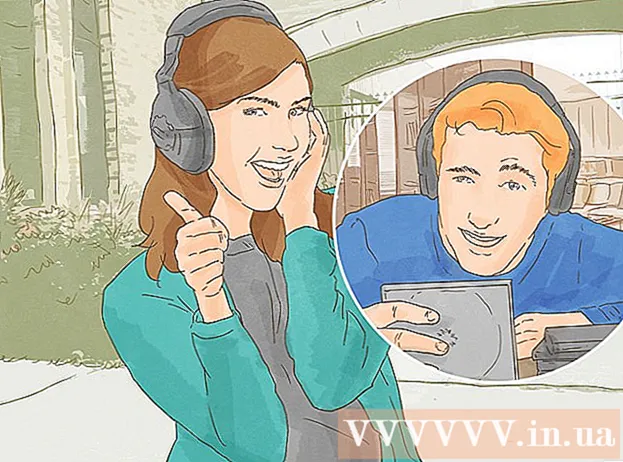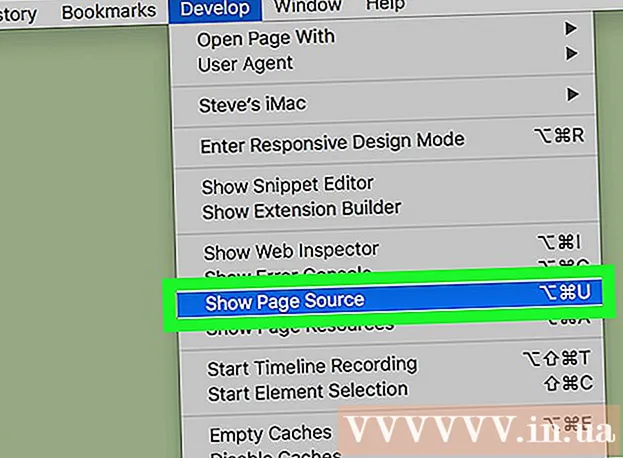Müəllif:
Roger Morrison
Yaradılış Tarixi:
6 Sentyabr 2021
YeniləMə Tarixi:
1 İyul 2024
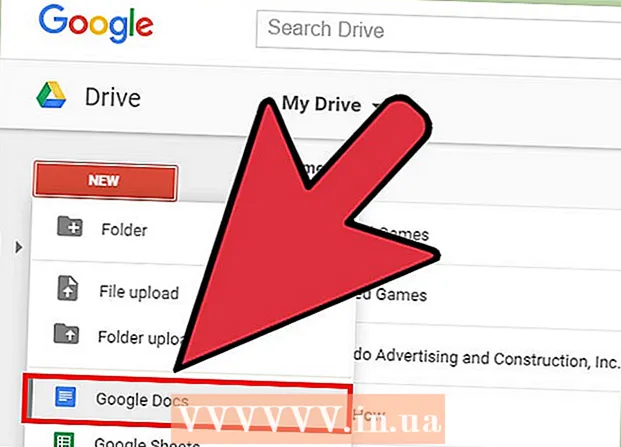
MəZmun
- Addımlamaq
- Metod 4-dən 1: Google Sənədləri Google Sənədlərdə açın
- Metod 4-dən 2: Google Sənədləri Microsoft Word-də açın
- Metod 3-dən 3: Google Sənədlərdə Microsoft Word sənədlərini açın
- Metod 4-dən 4: Google Sənədlərdə yeni bir fayl yaradın
- Göstərişlər
Google Sənədlər mətn sənədlərini yazmağa və redaktə etməyə və onlayn saxlamağa imkan verən bir söz işləmə proqramıdır. Pulsuz bir Google hesabı ilə mətn sənədləri yaratmaq və redaktə etmək üçün Google Sənədlərdən istifadə edə bilərsiniz - hətta Microsoft Word-də yazılmış sənədlər. Google sənədlərini Google Sənədlərdə və Microsoft Word-də necə açacağınızı və Google Sənədlərdə Word sənədlərinizi necə açacağınızı öyrənin.
Addımlamaq
Metod 4-dən 1: Google Sənədləri Google Sənədlərdə açın
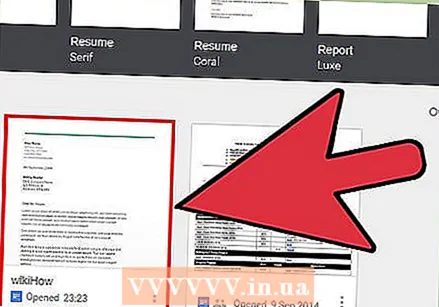 Açmaq istədiyiniz Google Sənədlərini tapın. Google Sənədlərdə yaradılan bir faylı oxumaq üçün (".gdoc" fayl uzantısı ilə) Google Sənədlərdə açmalısınız. Bunu Google Sənədlər veb səhifəsi və ya mobil tətbiqetmə ilə edə bilərsiniz.
Açmaq istədiyiniz Google Sənədlərini tapın. Google Sənədlərdə yaradılan bir faylı oxumaq üçün (".gdoc" fayl uzantısı ilə) Google Sənədlərdə açmalısınız. Bunu Google Sənədlər veb səhifəsi və ya mobil tətbiqetmə ilə edə bilərsiniz. - Fayl bir elektron poçta əlavə edilmişdirsə, qoşmanı tıklayaraq masaüstünüzə qoyaraq kompüterinizə yükləyin.
- "(İstifadəçi) sizi növbəti sənədi düzəltməyə dəvət etdiyini" bildirən bir e-poçt mesajı aldıysanız, faylı görmək və redaktə etmək üçün "Sənədlərdə Aç" etiketli düyməni vurun.
 Mobil cihaz istifadə edirsinizsə Google Sənədlər tətbiqini yükləyin. Bir iPhone və ya iPad varsa, onu App Store-dan quraşdırın. Bir Android-də onu Play Mağazadan quraşdırırsınız.
Mobil cihaz istifadə edirsinizsə Google Sənədlər tətbiqini yükləyin. Bir iPhone və ya iPad varsa, onu App Store-dan quraşdırın. Bir Android-də onu Play Mağazadan quraşdırırsınız.  Google Sənədlər faylını cüt vurun. Artıq sənəd Google Sənədlərdə açıqdır.
Google Sənədlər faylını cüt vurun. Artıq sənəd Google Sənədlərdə açıqdır. - Bir kompüterdən işləyirsinizsə, sənəd avtomatik olaraq standart veb brauzerinizdə açılacaqdır. Mobil cihazınızda Google Sənədlər tətbiqində açılmalıdır.
- Google hesabınıza daxil olmamısınızsa, Google Sənədlərdən bunu etməsini xahiş edəcəkdir.
Metod 4-dən 2: Google Sənədləri Microsoft Word-də açın
 Sənədinizi açın Google Sənədləri. Bir sənədi Google Sənədlərdə düzəltmisiniz, ancaq Word-də düzəltmək istəyirsinizsə, bu asandır. Google Sənəd sənədini bir Word faylı (".docx") olaraq yükləməyiniz kifayətdir.
Sənədinizi açın Google Sənədləri. Bir sənədi Google Sənədlərdə düzəltmisiniz, ancaq Word-də düzəltmək istəyirsinizsə, bu asandır. Google Sənəd sənədini bir Word faylı (".docx") olaraq yükləməyiniz kifayətdir. - Hələ daxil olmamısınızsa, bunu etməyiniz istənəcəkdir.
- Mobil cihazınızda Google Sənədlər tətbiqindən istifadə edirsinizsə, sənədi orada açın.
 "Fayl" düyməsini vurun və "Kimi yüklə ..." seçiminə keçin. Qənaət üçün bir sıra fərqli variantları görəcəksiniz.
"Fayl" düyməsini vurun və "Kimi yüklə ..." seçiminə keçin. Qənaət üçün bir sıra fərqli variantları görəcəksiniz. - Mobil cihazınızdakı Google Sənədlər tətbiqində nöqtələrlə sütuna vurun (⋮) və "Paylaş və İxrac et" seçin.
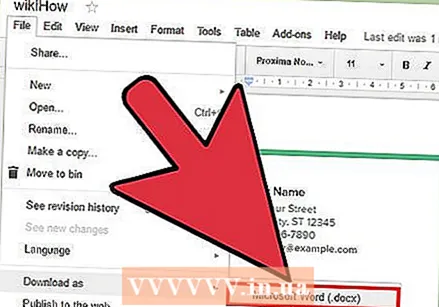 "Microsoft Word" seçin. İstədikdə, xatırlayacağınız bir saxlama yeri seçin.
"Microsoft Word" seçin. İstədikdə, xatırlayacağınız bir saxlama yeri seçin. - Mobil tətbiqetmədə "Söz kimi saxla" seçin.
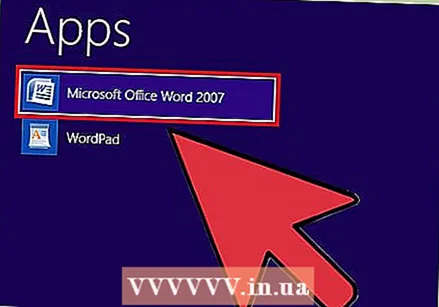 Microsoft Word'ü açın. Word'ü kompüterinizdə və ya mobil cihazınızda istifadə edə bilərsiniz.
Microsoft Word'ü açın. Word'ü kompüterinizdə və ya mobil cihazınızda istifadə edə bilərsiniz. - Word Online istifadə edirsinizsə, redaktə etməyə başlamazdan əvvəl sənədi OneDrive-a yükləməlisiniz. Yükləmək istədiyiniz sənədi tapmaq üçün http://www.onedrive.com saytına daxil olun və "Yüklə" düyməsini, sonra isə "Dosyalar" düyməsini basın.
 Basın Ctrl+O (Windows) və ya And əmr+O (Mac), sonra açmaq istədiyiniz sənədi cüt vurun. Google Sənədlərdən saxladığınız sənəd artıq Worddə açıqdır.
Basın Ctrl+O (Windows) və ya And əmr+O (Mac), sonra açmaq istədiyiniz sənədi cüt vurun. Google Sənədlərdən saxladığınız sənəd artıq Worddə açıqdır. - Word Online-da sənədinizi tapmaq üçün "OneDrive-da Aç" düyməsini basın.
- Word mobil tətbiqində qovluq işarəsinə vurun, sonra faylı seçin.
Metod 3-dən 3: Google Sənədlərdə Microsoft Word sənədlərini açın
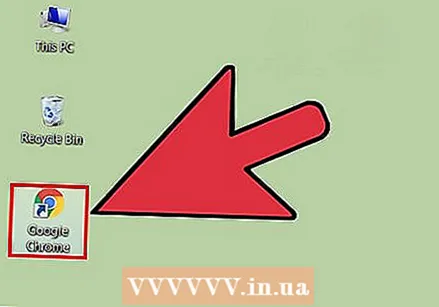 Google Chrome'u açın. Google sənədlərində Word sənədlərini açmaq istəyirsinizsə, aşağıdakı metodu istifadə edin. Kompüterinizdə Google Chrome veb brauzerini quraşdırmalısınız.
Google Chrome'u açın. Google sənədlərində Word sənədlərini açmaq istəyirsinizsə, aşağıdakı metodu istifadə edin. Kompüterinizdə Google Chrome veb brauzerini quraşdırmalısınız. - Google Sənədlər tətbiqindən istifadə edirsinizsə, Word sənədlərini açmaq üçün bir şey quraşdırmanıza və ya konfiqurasiya etməyinizə ehtiyac yoxdur. Google Sənədlərdə açmaq üçün faylı iki dəfə vurun.
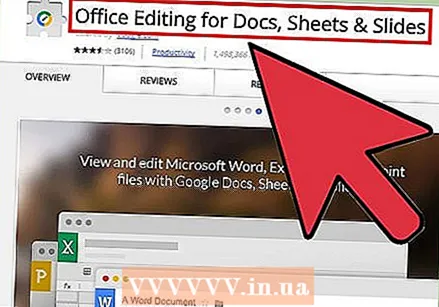 Veb səhifəyə keçin "Office Redaktoru" bu Chrome uzantısı üçün. Bu prosedurun işləməsi üçün bu Chrome uzantısı quraşdırılmalıdır.
Veb səhifəyə keçin "Office Redaktoru" bu Chrome uzantısı üçün. Bu prosedurun işləməsi üçün bu Chrome uzantısı quraşdırılmalıdır.  "Chrome üçün mövcuddur" düyməsini vurun.
"Chrome üçün mövcuddur" düyməsini vurun.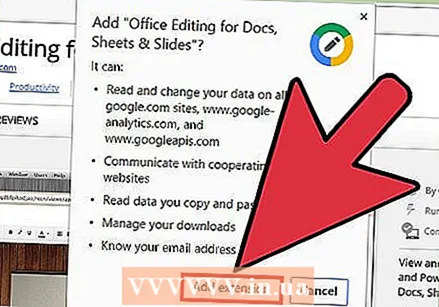 "Əlavə et" düyməsini vurun. Bu linki tıkladıqdan sonra quraşdırma başlayacaq. Quraşdırma prosesi başa çatdıqda quraşdırma ekranı yox olacaq.
"Əlavə et" düyməsini vurun. Bu linki tıkladıqdan sonra quraşdırma başlayacaq. Quraşdırma prosesi başa çatdıqda quraşdırma ekranı yox olacaq.  Bir Word sənədini Google Sənədlərdə açmaq üçün iki dəfə vurun. Sənədin əlavə olaraq elektron poçtla göndərilməsi və ya Google Diskinizdə saxlanılması istənildi, indi sənədi açıb orijinal şəklində saxlaya biləcəksiniz.
Bir Word sənədini Google Sənədlərdə açmaq üçün iki dəfə vurun. Sənədin əlavə olaraq elektron poçtla göndərilməsi və ya Google Diskinizdə saxlanılması istənildi, indi sənədi açıb orijinal şəklində saxlaya biləcəksiniz. - Fayl kompüterinizdədirsə, əvvəlcə Google Diskinizə yükləməlisiniz.
Metod 4-dən 4: Google Sənədlərdə yeni bir fayl yaradın
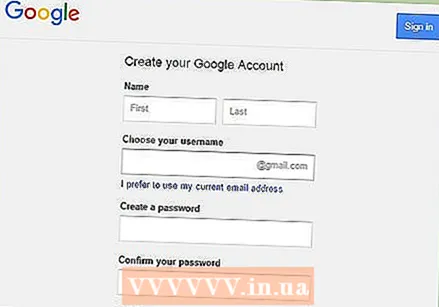 Google hesabı üçün qeydiyyatdan keçin. Google Sənədlərindən istifadə etmək üçün bir Google hesabına ehtiyacınız var. Biriniz yoxdursa, əvvəlcə qeydiyyatdan keçin.
Google hesabı üçün qeydiyyatdan keçin. Google Sənədlərindən istifadə etmək üçün bir Google hesabına ehtiyacınız var. Biriniz yoxdursa, əvvəlcə qeydiyyatdan keçin. - Bir mobil cihaz istifadə edirsinizsə, Google Sənədlər tətbiqini də quraşdırmalısınız. iPhone və iPad istifadəçiləri App Store-dan yükləyə bilərlər. Bir Android-də onu Play Mağazadan yükləyirsiniz.
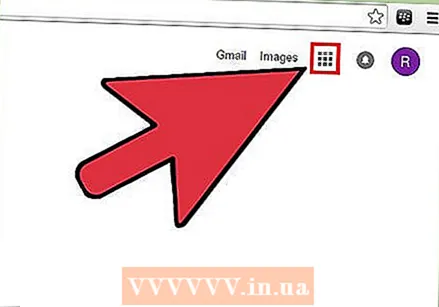 Ekranın sağ üst hissəsindəki Tətbiq menyusunu (doqquz kvadrat) vurun Google.comvə "Sürücü" seçin. İndi Google Diskdəsiniz.
Ekranın sağ üst hissəsindəki Tətbiq menyusunu (doqquz kvadrat) vurun Google.comvə "Sürücü" seçin. İndi Google Diskdəsiniz. - Mobil tətbiqetmədə "+" işarəsinə vurun.
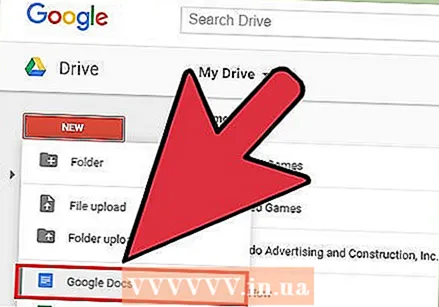 "Yeni" düyməsini vurun və "Google Sənədləri" seçin. Yeni bir Google Sənədi faylı açılacaqdır.
"Yeni" düyməsini vurun və "Google Sənədləri" seçin. Yeni bir Google Sənədi faylı açılacaqdır. - Mobil istifadəçilər bunun əvəzinə "Yeni Sənəd" ə vurun.
- Google Sənədlərindəki sənədlər avtomatik olaraq qeyd olunur, buna görə işinizi bitirdikdən sonra "Saxla" düyməsinə basmağa ehtiyac yoxdur.
Göstərişlər
- Google Slaydlar Microsoft PowerPoint-ə, Google Sheets isə Microsoft Excel-ə alternativdir. Bu proqramlar Google Docs ilə eyni şəkildə istifadə olunur.
- Kompüterinizin tədqiqatçısında (Finder və ya Windows Explorer kimi) Google Docs-da bir fayl açmaq üçün sadəcə faylı cüt vurun. Varsayılan brauzeriniz görünəcək və Google hesabınıza daxil olmağınızı xahiş edəcəkdir.
- Vebdəki Google Sənədlərdəki bir sənədin adını dəyişdirmək üçün "Adsız Sənəd" başlığını vurun və bir ad daxil etməyə başlayın. Mobil tətbiqetmədə üç nöqtəli sütun işarəsinə (⋮) vurun, sonra "Adsız Sənəd" ə vurun.